Status Transaksi Penawaran Penjualan (Quote)
Kembali TutorialTransaksi “Penjualan” yang dicatat pada “Penawaran” akan menghasilkan sales order atau quotation (quote). Status quote pada Kledo, dibedakan ke dalam 5 (lima) bagian. Biar gak bingung, yuk bahas satu per satu!
Status Transaksi Penawaran Penjualan
Sebenarnya apa fungsi dari “Penawaran”? Dalam bisnis, penawaran sendiri sebagai alat kontrol antara harga dan kuantitas produk, karena keduanya saling berbanding lurus. Jika “Tagihan” terkait dengan pembayaran customer, maka “Penawaran” berhubungan dengan target produk yang seharusnya dijual. Pada harga jual yang masih wajar, seharusnya barang yang ditawarkan wajar dan memenuhi target “Penjualan” semestinya yang telah Kamu tetapkan. Kledo menyediakan fungsi “Overview” pada “Penjualan”, termasuk di dalamnya “Penawaran”, agar Kamu dapat melakukan kontrol secara real time terkait dengan target jual. Fungsi Overview Penjualan pada Kledo sudah dijelaskan detail di tutorial!
Ketika membuka “Penawaran”, sebenarnya apa fungsi tools status pada quote, di mulai dari “Draft”, “Sent”, “Declined”, “Accepted”, hingga “Invoiced”?
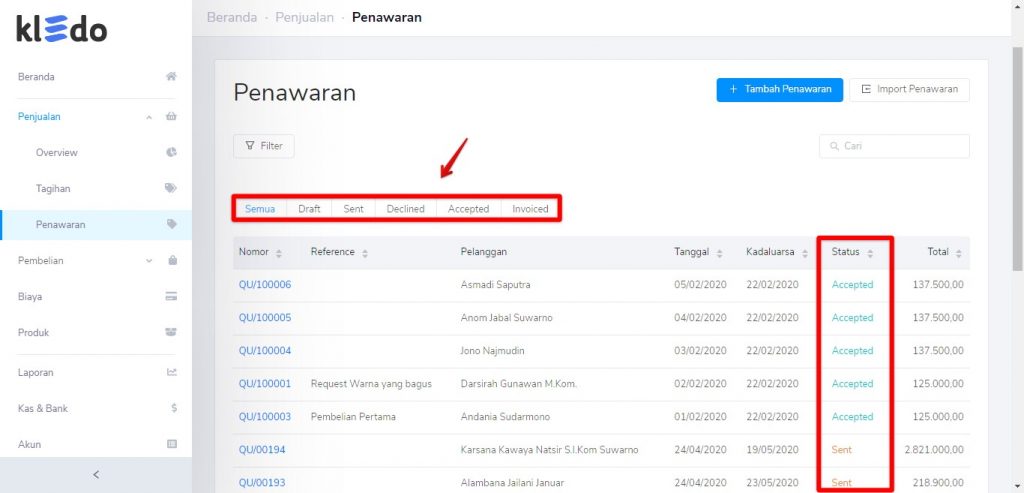
Kolom “Semua” berisi keseluruhan quote yang sudah di input, baik dengan status “Draft”, “Sent”, “Declined”, “Accepted”, maupun “Invoiced”. Status didasarkan pada proses pembuatan penawaran dari awal, hingga persetujuan penawaran oleh customer dan update invoice di “Tagihan”, serta pencatatan penerimaan kas atas pembayaran tagihan “Penjualan” pada Kledo. Untuk langkah-langkah pelunasan invoice dan pencatatan penerimaan kas, bisa dibaca pada tutorial di sini ya!
A. Draft
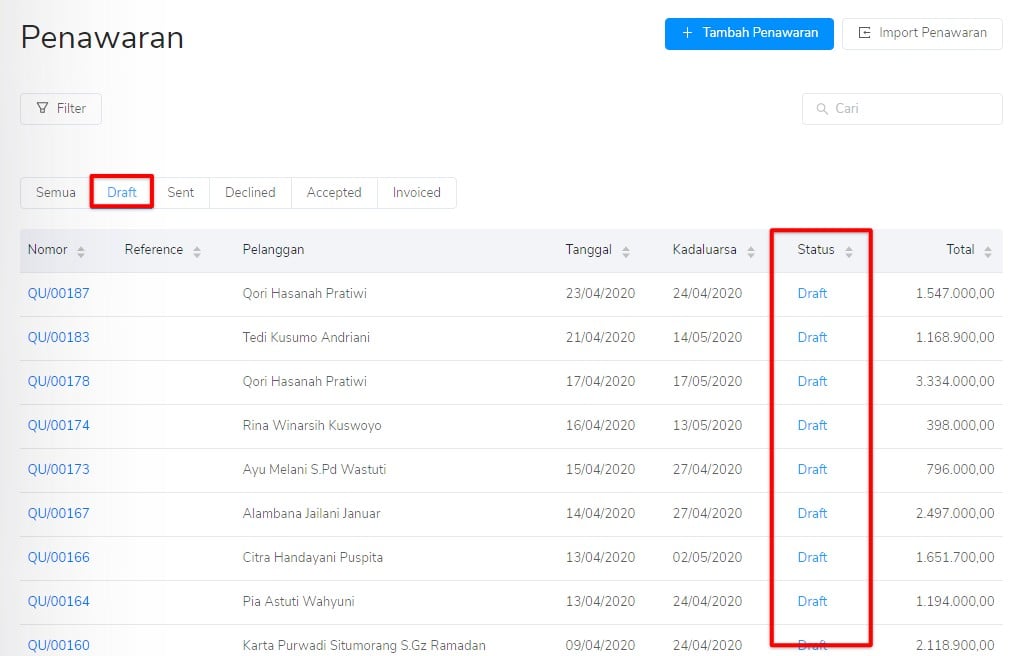
Status “Draft” ditujukan untuk semua list “Penawaran” yang belum ada kejelasan pengiriman quote untuk customer hingga saat ini. Ringkasan jumlah total secara rupiah dan fisik quote yang masih menjadi “Draft”, bisa Kamu liat di “Overview” transaksi “Penjualan” bagian “Draft”. Quote tersebut sudah diinput, namun “Penawaran” belum dikirimkan kepada customer. Kendala itu bisa jadi dari segi internal maupun eksternal, tergantung case yang terjadi. Misal, pada bisnis yang Kamu jalankan terdapat SOP terkait jadwal kirim yang dibedakan untuk customer dalam dan luar kota.
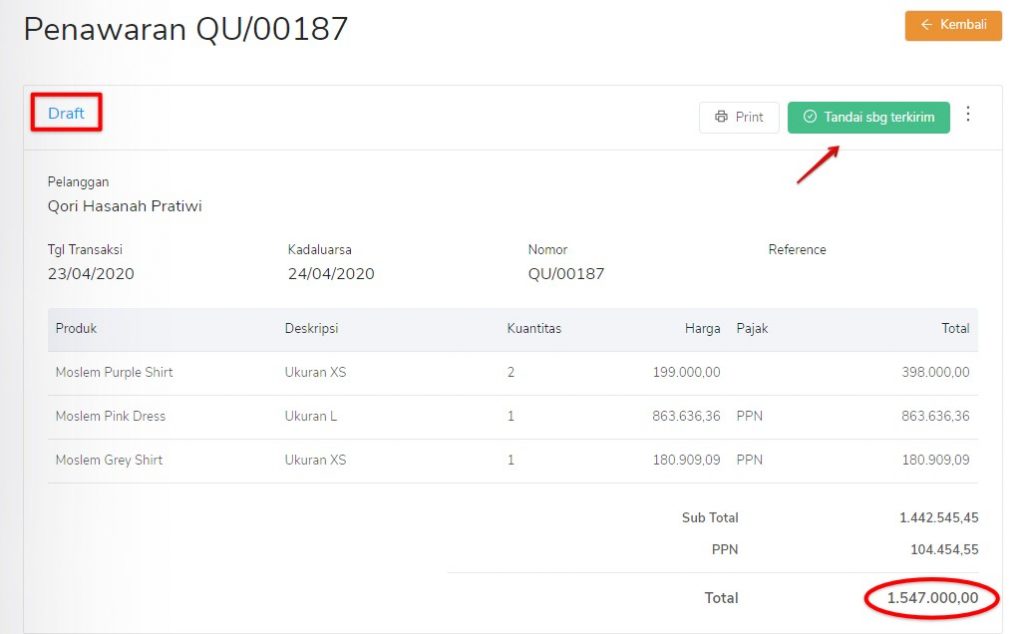
Ketika order sudah masuk, tetapi jadwal kirim masih lama, “Penawaran” dibuat dan disimpan lebih dulu sebagai draft. Quote akan terus berada dalam status “Draft” sampai akhirnya “Penawaran” tersebut dikirim kepada customer. Jadwal kirim sudah tiba? Sebelum melakukan pengiriman, ubah status “Penawaran” menjadi “Sent”. Cara ubah status quote menjadi “Sent” adalah klik “Tandai sbg terkirim”, lalu klik “OK”.
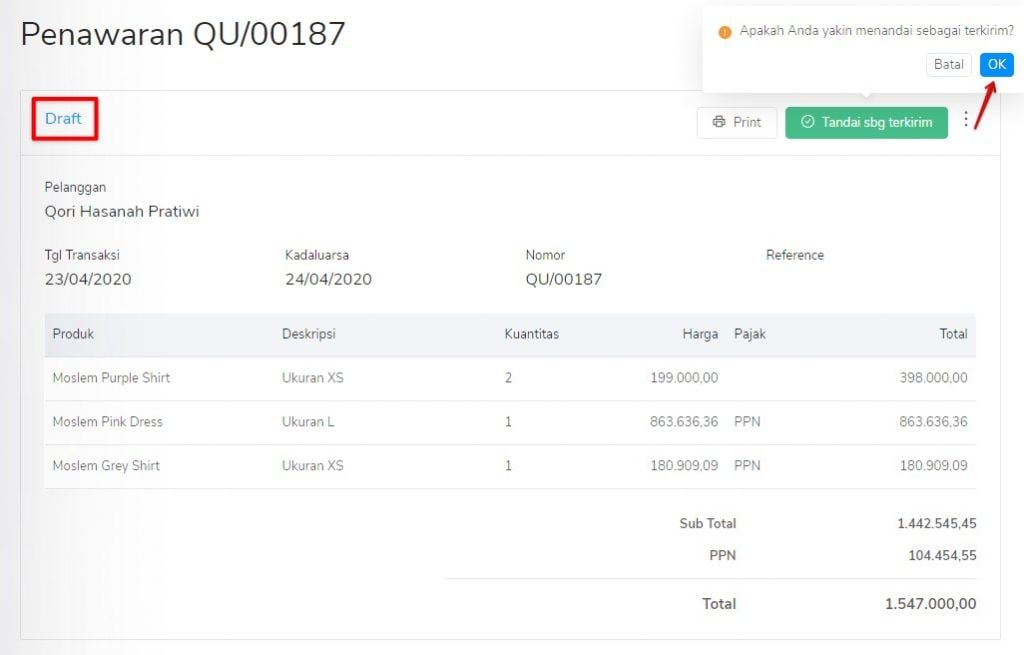
Selain penagihan piutang usaha, Kamu juga wajib memperketat SOP dalam mengatur jadwal kirim “Penawaran” sampai dengan dihasilkan invoice. Akumulasi nilai quote yang masih terdapat dalam status “Draft” bisa kamu lihat di “Overview” pada menu “Penjualan”. Terus lakukan kontrol terhadap quote dengan status “Draft”. Pastikan target penjualan yang dimiliki bisnismu dapat tercapai. Dengan begitu, ke depan tidak akan banyak terjadi telat kirim hingga mengecewakan customer dan kondisi keuangan perusahaan tetap aman.
B. Sent (Terkirim)
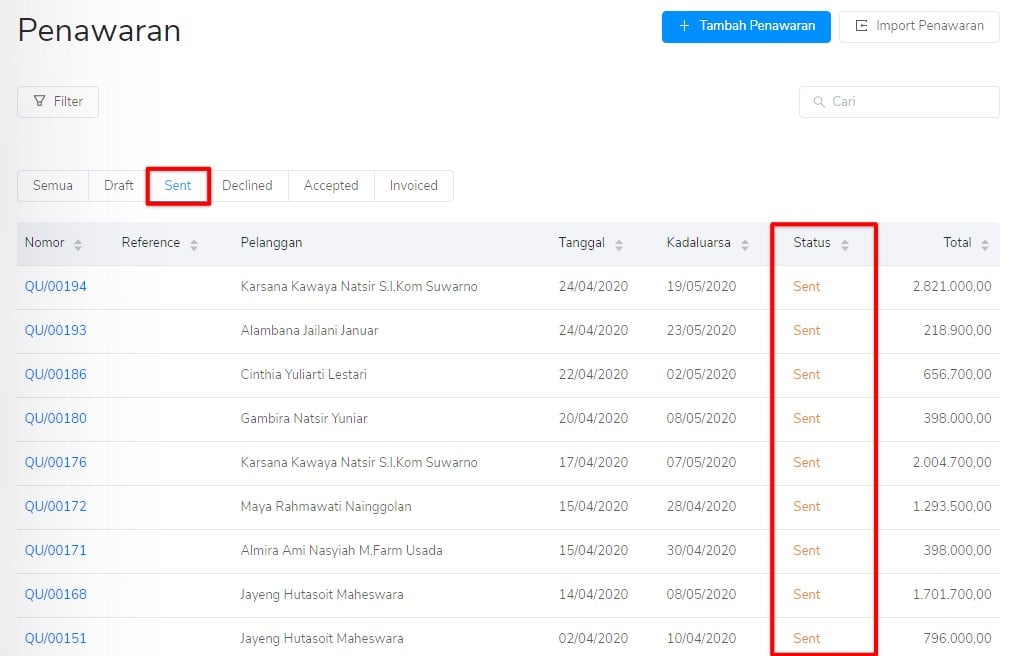
“Penawaran” sudah dalam proses kirim? Setelah mengubah status dari “Draft”, maka quote akan masuk dalam kategori “Sent”. Kamu juga bisa membuat “Penawaran” langsung masuk dalam status “Sent”, ketika “Penawaran” dikirim saat itu juga, atau transaksi terjadi seketika, tanpa perlu masuk ke “Draft” terlebih dulu dan menunggu waktu kirim. Cara bikin “Penawaran” bisa dibaca di tutorial ya!
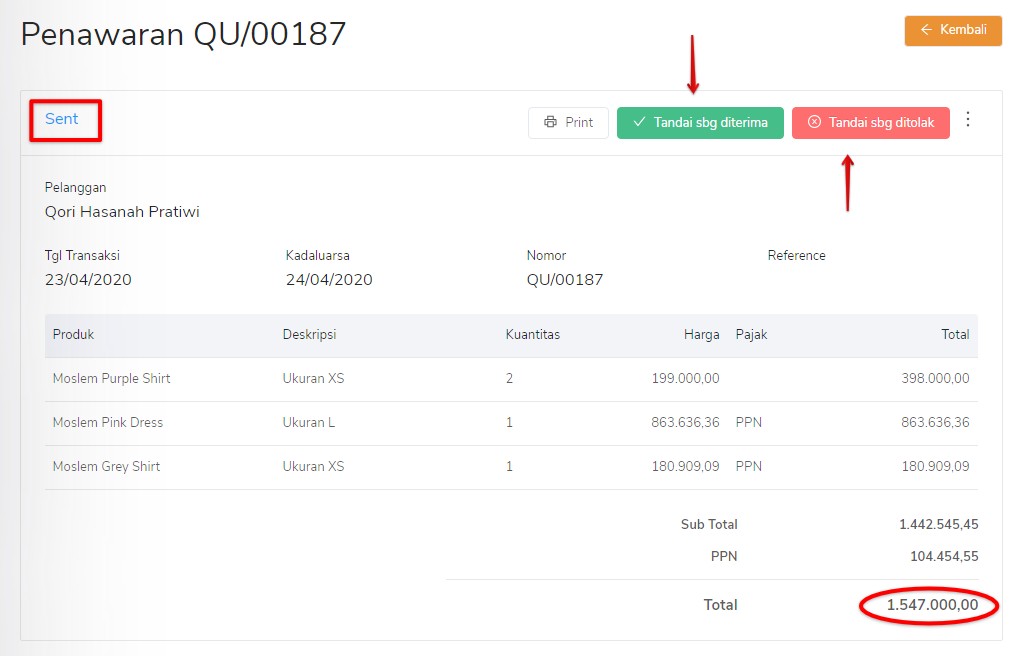
Kalo udah masuk ke proses kirim dengan status quote “Sent”, proses selanjutnya tergantung pada tanggapan customer terhadap “Penawaran” yang sudah Kamu kirimkan, bisa jadi disetujui maupun ditolak. “Penawaran” dalam status “Sent” ini bisa Kamu perlakukan juga sebagai dokumen delivery order lho. Ringkasan dan akumulasi dari “Penawaran” dengan transaksi status “Sent” bisa kamu lihat di “Overview” pada menu “Penjualan” bagian “Terkirim”.
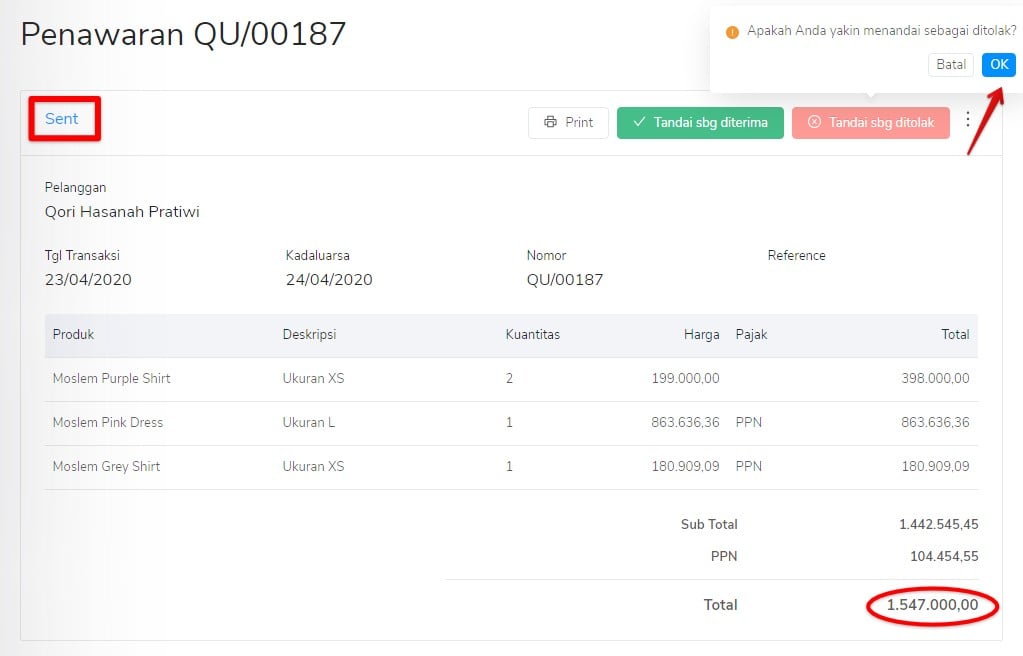
Jika “Penawaran” ditolak oleh customer, klik “Tandai sbg ditolak” pada quote dengan status “Sent”, lalu klik “OK”. Quote tersebut akan berubah status menjadi “Declined”.
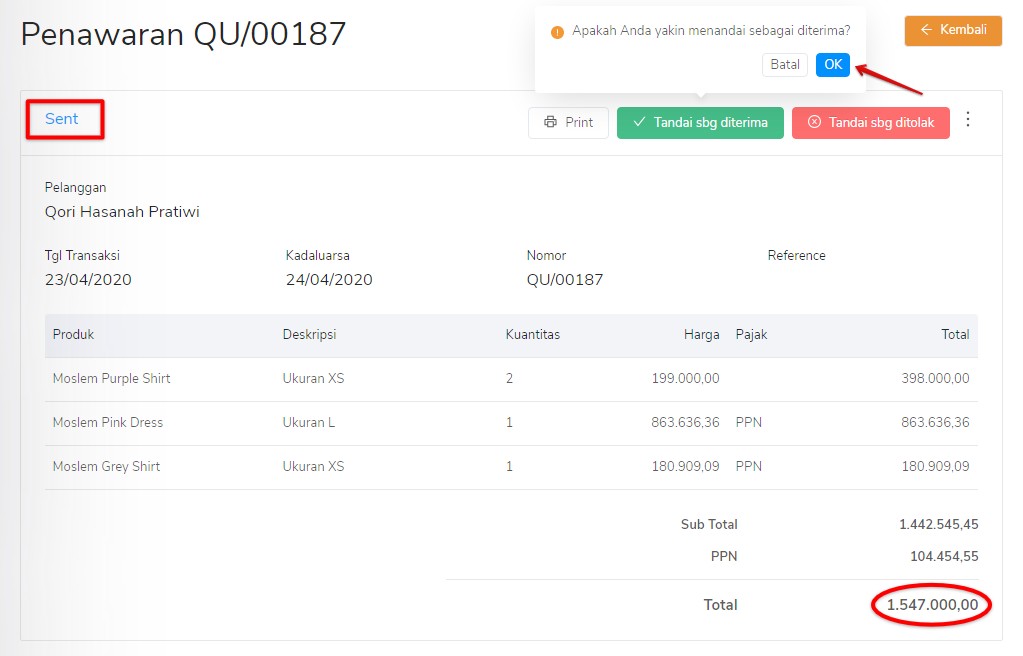
Namun, jika customer menyetujui “Penawaran” yang dikirimkan, klik “Tandai sbg diterima” pada quote dengan status “Sent”, lalu tekan “OK”. Secara otomatis, “Penawaran” tersebut akan berubah status menjadi “Accepted”.
C. Declined (Ditolak)
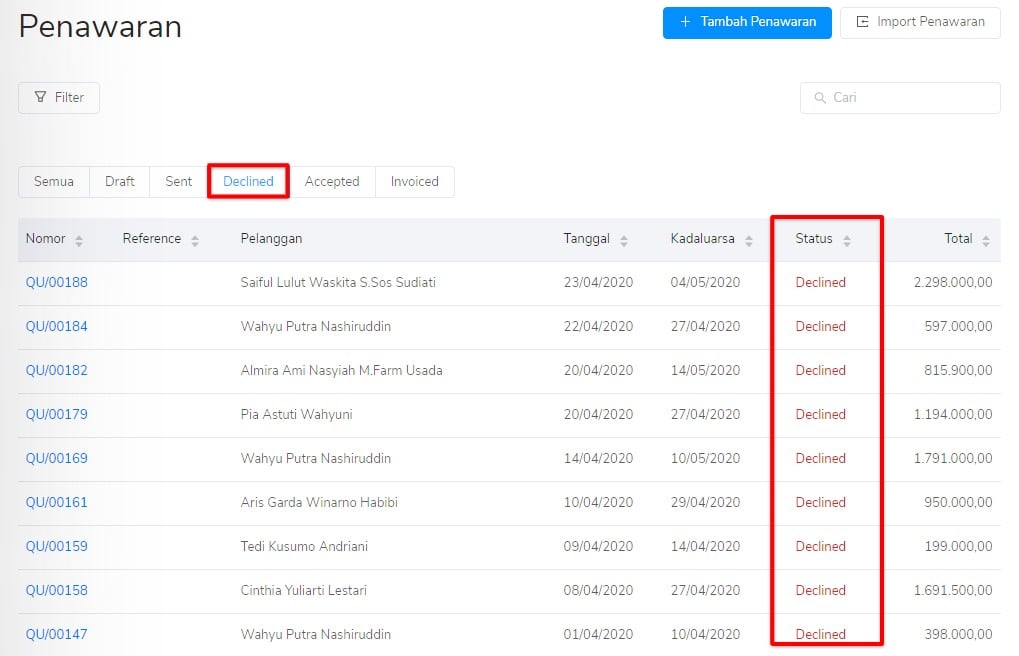
“Penawaran” ditolak customer? Hal tersebut akan membuat quote berstatus “Declined”. Status “Penawaran” yang ditolak, tidak serta merta membuat quote batal dan hilang lho.
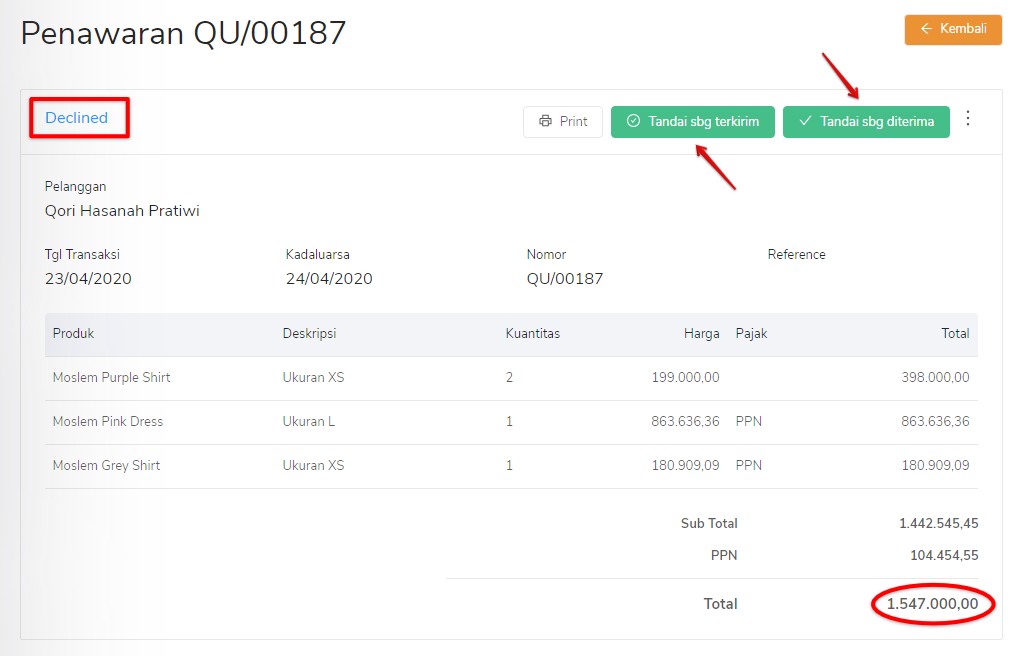
Jika sudah ditolak, Kamu tetap bisa menggunakan quote yang sama, apabila masih membutuhkannya. Misal, pada saat dilakukan pengiriman ternyata terjadi suatu hal tidak diinginkan yang membuat “Penawaran” ditolak. Kemudian, Kamu ingin melakukan proses kirim lagi dari awal. Maka, Kamu harus mengubahkan ke dalam status “Sent”, dengan cara klik “Tandai sbg terkirim”. Sebaliknya, jika tiba-tiba customer langsung melakukan persetujuan “Penawaran” tanpa perlu menunggu proses kirim, Kamu bisa langsung klik opsi “Tandai sbg diterima” dan quote akan berubah ke status “Accepted”.
D. Accepted (Disetujui)
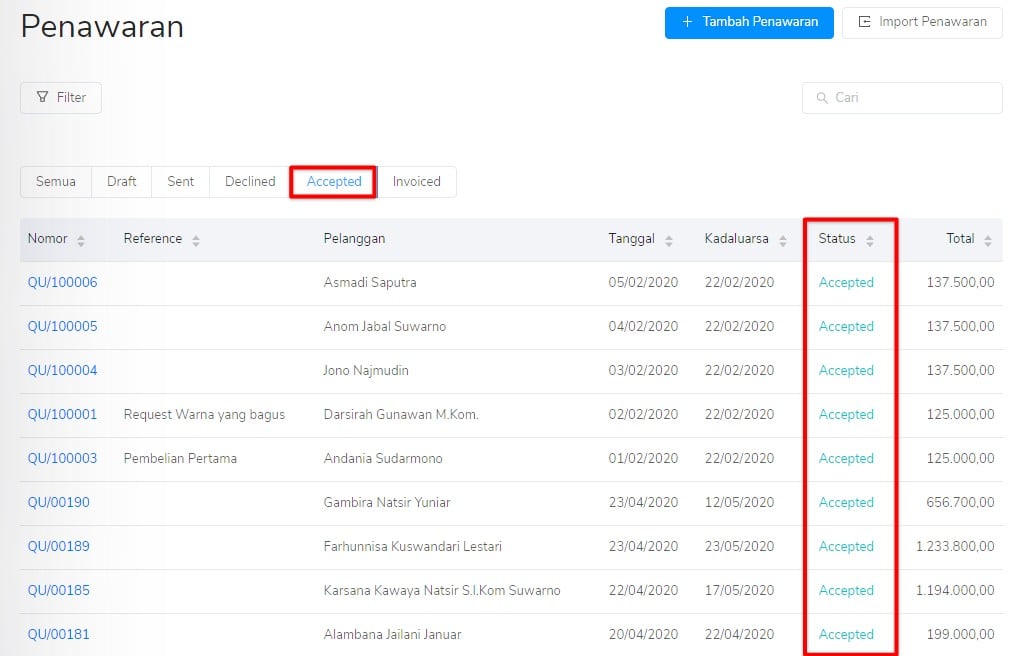
“Penawaran” yang dikirim sudah disetujui customer? Oke, quote atas transaksi tersebut akan berubah dari status “Sent” menjadi “Accepted”. Apa proses udah selesai? Tentu saja belum. Setelah disetujui pun, Kledo memungkinkan Kamu untuk mengembalikan status quote ini ke dalam proses pengiriman, dengan menekan “Tandai sbg terkirim”. Kenapa muter lagi ke belakang? Hal ini untuk menyiasati apabila Kamu menemukan case khusus. Seperti, customer sudah menerima quote, tiba-tiba ingin membatalkannya. Karena “Penawaran” sudah disetujui, untuk menjadikannya “Declined”, maka Kamu harus kembali ke status “Sent” dulu.

Opsi kedua, “Penawaran” sudah disetujui, customer tidak ada keluhan? Langsung buatkan “Tagihan” agar customer segera melakukan pembayaran. Ada baiknya, semua “Penawaran” yang sudah disetujui oleh customer dan masuk dalam status “Accepted”, kemungkinan besar tidak akan melakukan pembatalan. Oleh karena itu, mending langsung dibikinkan “Tagihan” aja. Kamu bisa melakukan review atas quote yang sudah disetujui namun masih menggantung, tidak segera dibuatkan “Tagihan”, pada “Overview” di menu “Penjualan” bagian “Disetujui”.
Gimana cara bikin “Tagihan” pada quote? Tenang, Kledo sudah menyiapkan tombol pembuatan invoice otomatis dalam “Penawaran”, klik “Buat Tagihan”.
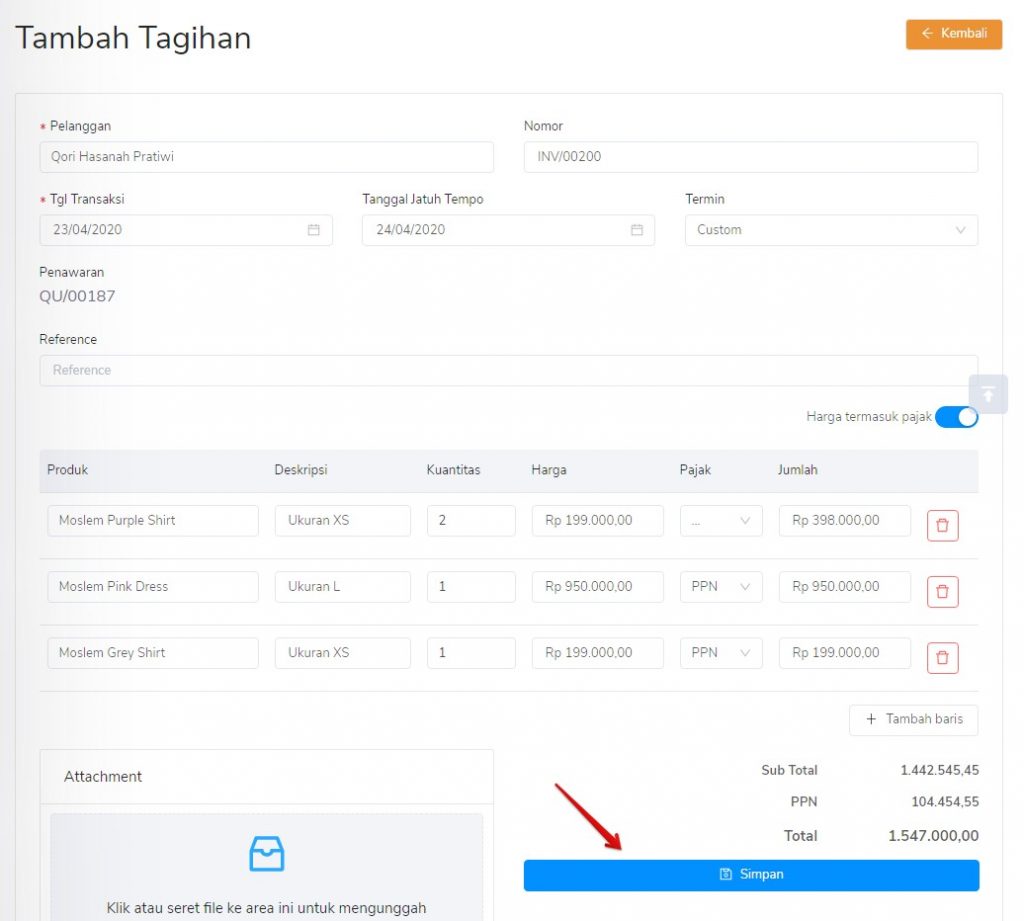
Kledo akan mengarahkan Kamu ke form “Tambah Tagihan”. Seperti membuat “Tagihan”, periksa kembali apakah invoice sudah sesuai dengan transaksi penjualan yang dilakukan. Jika sudah, klik “Simpan” ya!
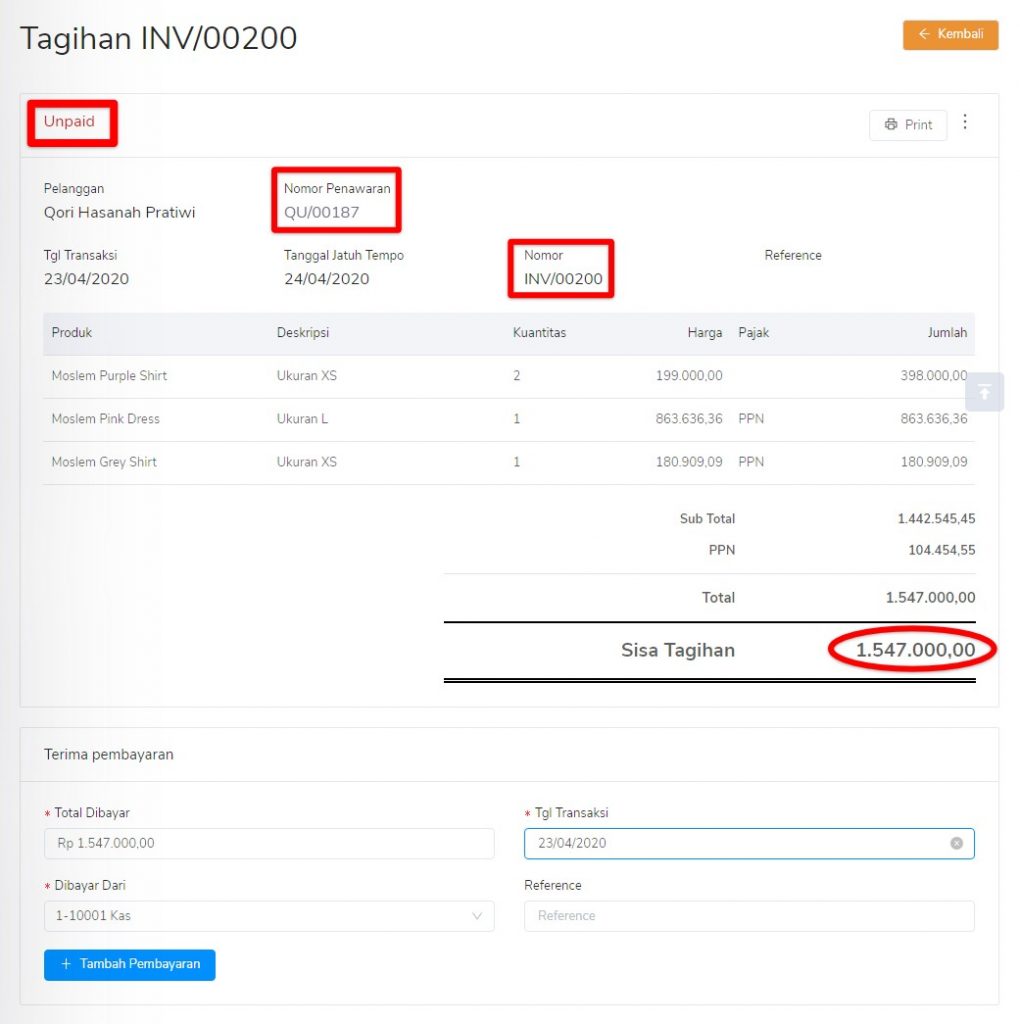
Dengan begitu, Kamu akan langsung mendapatkan invoice berstatus “Unpaid” atas quote yang “Penawaran” sudah disetujui oleh customer tadi. Yang membedakan invoice yang dibuat melalui menu “Penawaran” dan langsung lewat “Tagihan” adalah adanya “Nomor Penawaran” yang terintegrasi dengan “Nomor” pada invoice ini. Selanjutnya, Kamu tinggal melakukan penagihan kepada customer atas invoice tersebut, agar segera dibayar. Mudah bukan?
Yang perlu Kamu ingat, perubahan pada invoice ini, tidak akan berpengaruh pada quote atas penawaran tersebut. Jika invoice pada “Tagihan” di ubah, maka Kamu juga harus melakukan perubahan secara manual atas quote tersebut pada “Penawaran”.
E. Invoiced
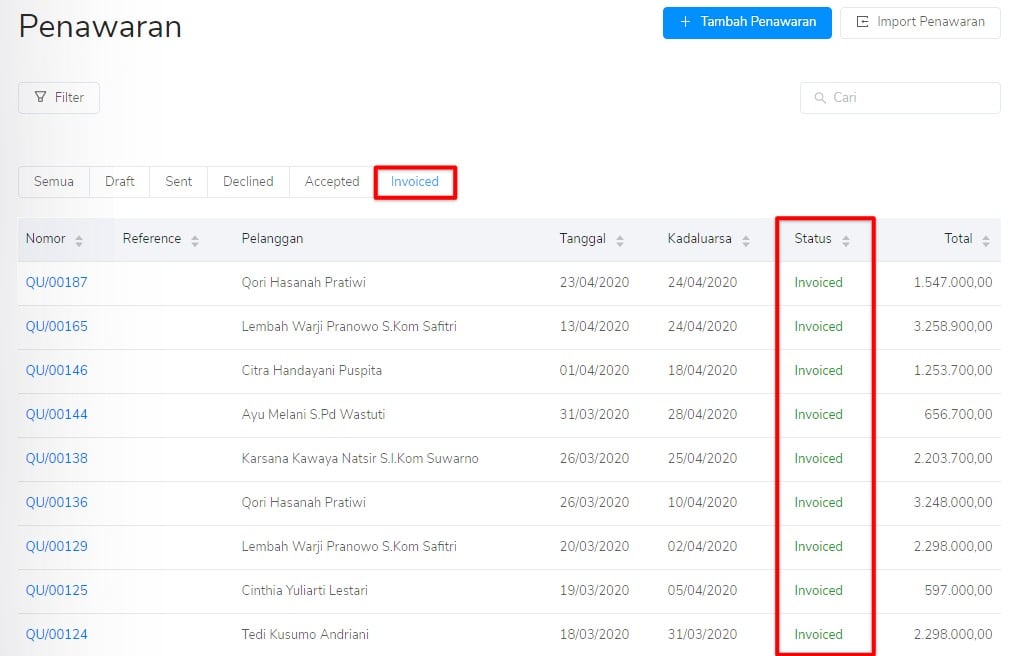
Jika sudah sampai tahap ini, berarti quote yang Kamu buat sudah masuk dalam proses penagihan. Status terakhir dari “Penawaran”, yaitu “Invoiced”.
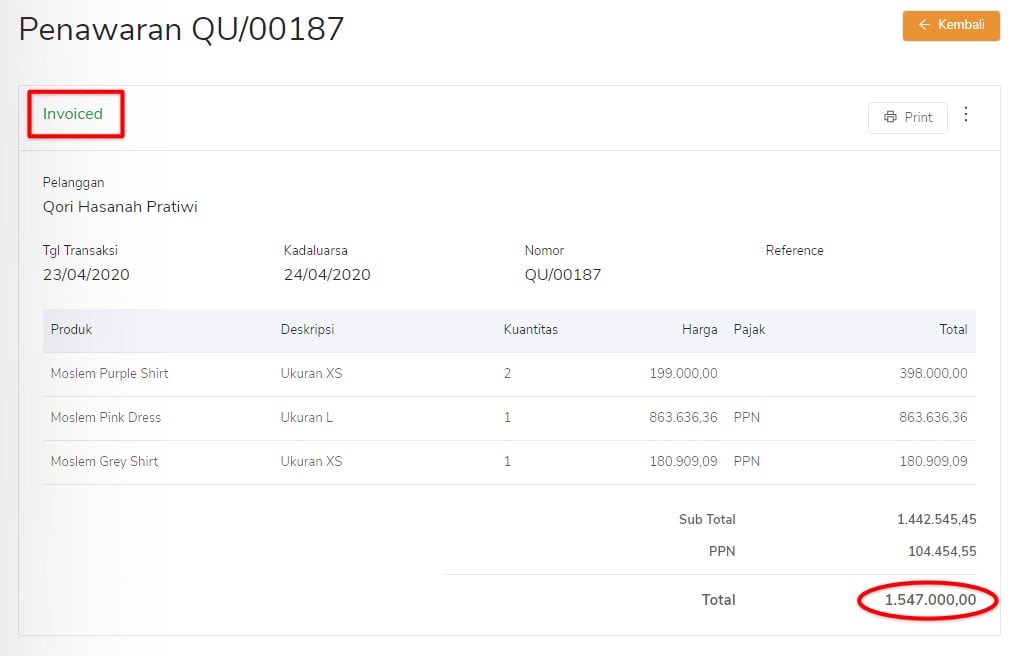
Nomor pada quote berstatus “Invoiced” ini akan terintegrasi dengan invoice pada “Tagihan”. Apabila Kamu menghapus quote ini, maka “Nomor Penawaran” pada invoice akan menghilang, dan “Tagihan” tersebut tidak terintegrasi lagi dengan “Penawaran”. Sebaliknya, kalo Kamu menghapus invoice yang terintegrasi dengan quote ini, maka “Penawaran” akan kembali ke status “Accepted”. Karena keduanya saling terintegrasi, sangat baik untuk memperhatikan dua-duanya, baik invoice maupun quote, saat akan melakukan perubahan maupun penghapusan.
Untuk ringkasan status transaksi “Penjualan” pada “Penawaran”, bisa diliat di “Overview” ya. Bingung baca Overview Penjualan? Pelajari di Fungsi Overview Penjualan pada Kledo!